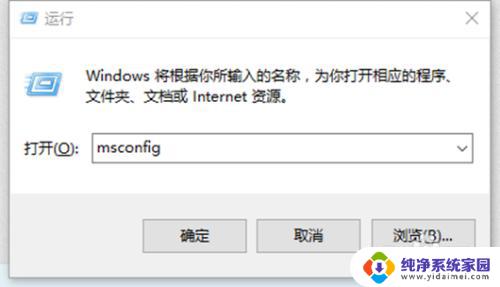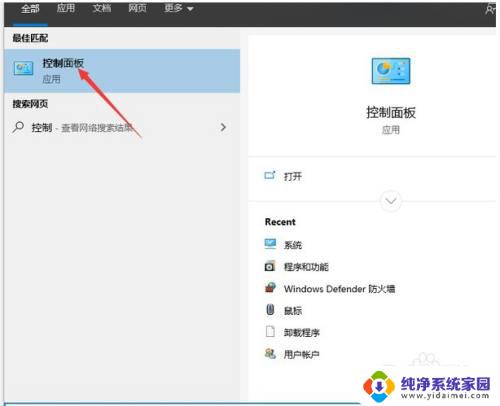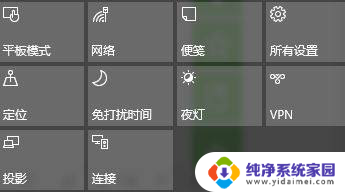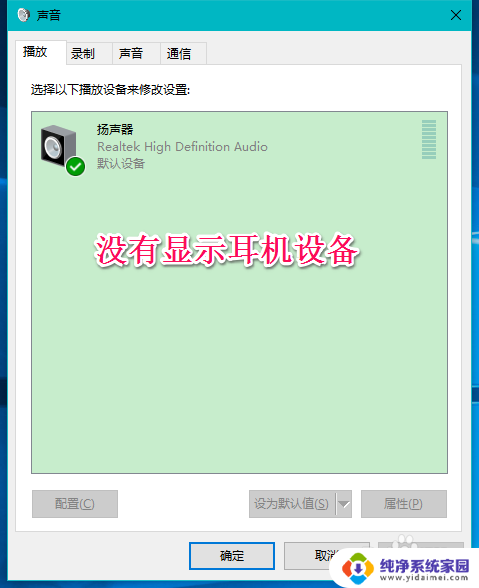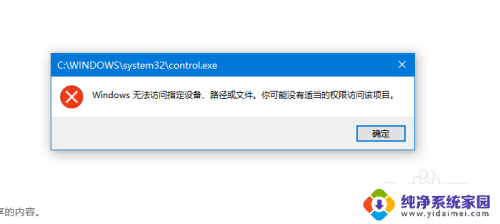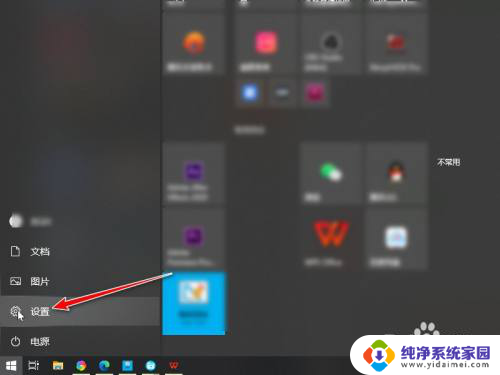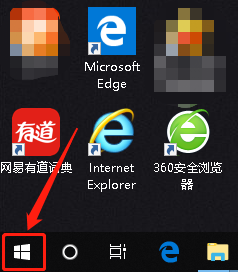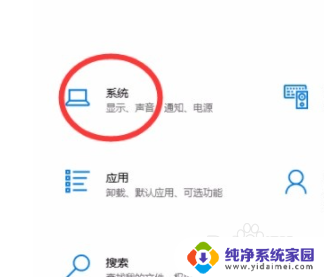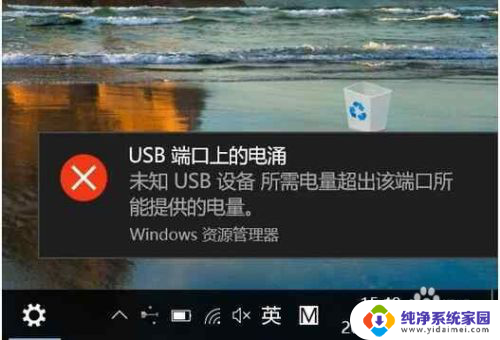设置电脑连接usb设备出现问题时,联系我 Win10系统USB设备无法识别如何设置提示
更新时间:2023-07-26 16:52:41作者:yang
设置电脑连接usb设备出现问题时,联系我,当我们使用电脑连接USB设备时,有时会遇到一些问题,比如无法识别设备的情况,特别是在使用Win10系统时,这个问题可能会更加常见。然而不必担心我们可以通过一些设置来解决这个问题。本文将介绍如何设置Win10系统,以便在USB设备无法识别时给出相应的提示,帮助我们更好地解决这一问题。无论是在工作还是日常生活中,这些设置都能为我们提供便利,确保我们的USB设备能够正常运行。
方法如下:
1、首先点击任务栏左下角“菜单”
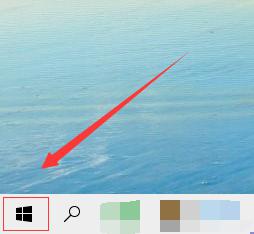
2、之后点击左侧的“设置”按钮
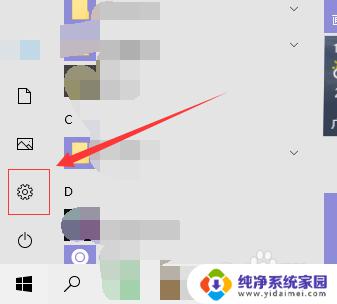
3、然后点击“设备”
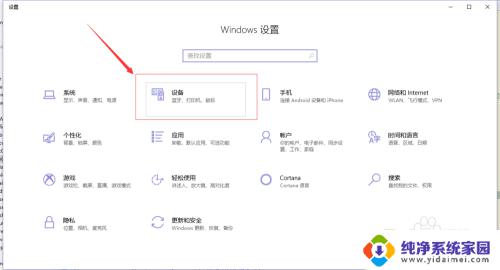
4、点击左侧栏“USB”
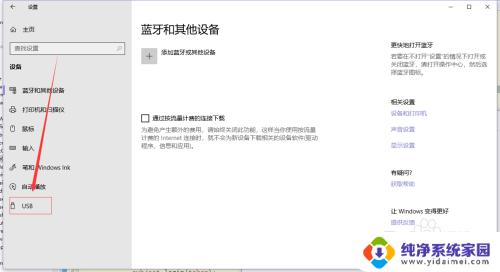
5、勾选“如果在连接到USB设备时出现问题,请通知我”即可
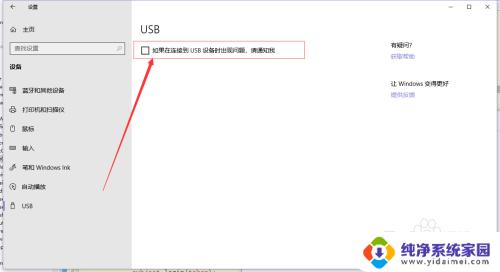
以上是解决电脑连接USB设备问题的方法和联系方式,希望这些内容能帮助遇到此类问题的用户,如果您遇到了这种情况,请尝试按照本文提供的方法解决,祝您顺利解决问题。